엑셀 그림복사 결재란 만들기
사무실에 공문서 만들때 보면 한글과 다르게 엑셀은 셀 간격때문에 결재란 만들기가 힘들때가
있는데요. 오늘은 결재란을 그림으로 만들어서 문서에 붙이는 방법을 알아보겠습니다.
1. 빈 엑셀 문서를 하나 만들어 봅니다. 기존에 쓰는 곳에서 만드셔도 됩니다.
2. "옵션" 버튼을 찾아 클릭해 줍니다.
3. "빠른 실행도구모음" -> "모든 명령"을 선택해서 클릭해 줍니다.
4. 모든 명령에서 조금 내려 보시면 "그림으로 복사" 을 찾아 추가해 줍니다.
5. 그림으로 복사할 결재란을 만들어 줍니다.
6. 그림으로 복사할 부분을 "영역"을 마우스로 잡고 "그림으로 복사" 아이콘을 클릭해 줍니다.
7. 그림복사라는 새창을 확인하고 "미리보기에 표시한대로" 을 클릭합니다.
8. "컨트럴+C"을 누르면 새로운 그림이 하나 복사됩니다.
잘라내기나 복사를 해서 필요한 문서에 옮겨 붙이셔서 사용하시면 됩니다. ^^
9. 결재란 말고도 응용해서 표나 차트 같은 것도 그림으로 복사 기능으로 사용하실수 있습니다.
단, 그림이라는 점!! 연동되어 있는 값이라면 값 수정시 반영이 안된다는 점만 기억하시면 됩니다.
엑셀도 잘만 사용하면 좋은 기능이 많은거 같네요~
결재란 만들어 놓고 잘 사용하시길 바랍니다. ^^
'꿀팁' 카테고리의 다른 글
| 파워포인트 여백없이 인쇄!! 이렇게하면 됩니다 (0) | 2020.04.09 |
|---|---|
| 복층유리와 로이유리에 대해서 알아보기 (0) | 2020.03.30 |
| 도장 이미지 투명하게 만들기(feat.포토샵) (1) | 2020.03.27 |
| 엑셀 도형 투명하게 만들기 (0) | 2020.03.26 |
| 이력서에 사진 넣는 방법 (한글2018) (2) | 2020.03.25 |













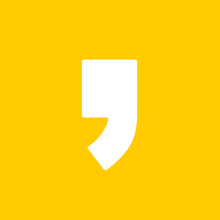




최근댓글